本ページはプロモーションが含まれています
BlueskyのPDSを立てたいけれど、「どうやって始めたらいいのかわからない」と悩んでいませんか?
そんな方に向けて、本記事ではXServer SNSを使ったBlueskyのPDS構築方法をわかりやすくご紹介します。
サーバーの申し込みから独自ドメインの設定、基本設定や運営方法まで、初心者の方でも迷わず進められるように解説しています。
Blueskyの魅力を存分に引き出しながら、自分だけのSNS空間を簡単に構築する方法を学び、今日からBlueskyサーバー運営を始めてみましょう!
Blueskyとは?
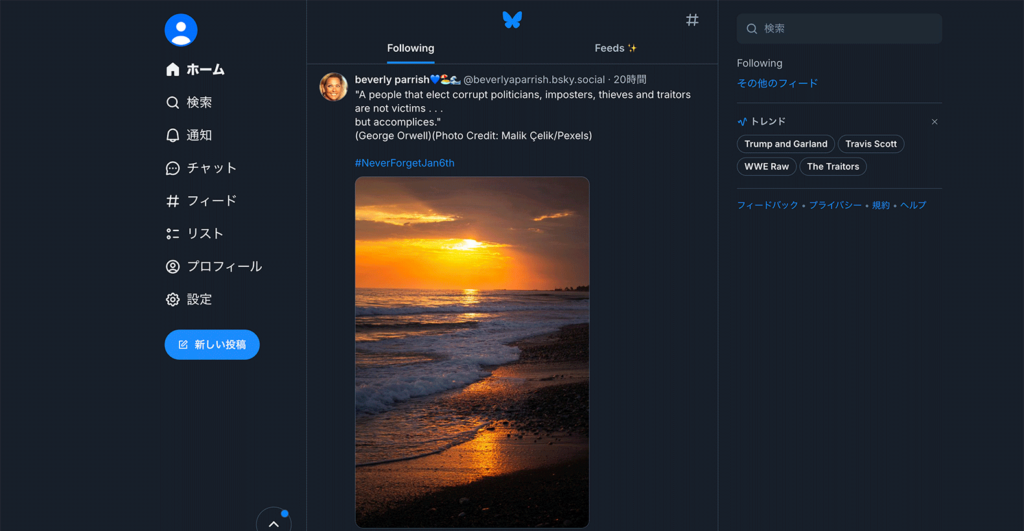
Blueskyは分散型ソーシャルネットワークを目指して開発された新しいプラットフォームで、Twitterの共同創業者であるJack Dorsey氏が提唱したプロジェクトとして注目を集めています。
Blueskyの最大の特徴は、ユーザーが「PDS(Personal Data Server)」と呼ばれる自分だけのSNSサーバーを立てることができる点です。
PDSを立てれば、ユーザーは自分のデータを完全に独立した状態で管理することが可能になり、より安全でプライバシーを重視した運営が可能になります。
Blueskyのメリットには以下の点が挙げられます。
- データ所有権の確保:個人データを管理しやすく、特定のプラットフォームに依存しません。
- 自由なネットワーク運営:運営者は独自のルールを設定し、サーバーを管理できます。
- カスタマイズ性:サーバーを自分のニーズに合わせて設定可能です。
PDS(Personal Data Server)とは?
PDS(Personal Data Server)とは、Blueskyネットワーク内で個人や組織が管理するサーバーのことです。
X(旧Twitter)のような従来の中央集権的なSNSでは、ユーザーのデータはすべて運営母体が管理し、その利用方法も完全にサービス側の判断に委ねられていました。
しかし、BlueskyのPDSでは、ユーザー自身が自分のデータを管理することができるため、プライバシーやセキュリティ面で大きなメリットがあります。
さらに、PDSは分散型ネットワークの一部として機能し、ユーザーは自分が所属するサーバーを選ぶことができ、他のサーバーとのやり取りも自由に行えるため、より自由で柔軟なSNS体験が可能になります。
この仕組みにより、個人のデータを自分でコントロールし、中央集権的な管理者に依存しない新しい形のネットワークが実現します。
XServer SNSとは?
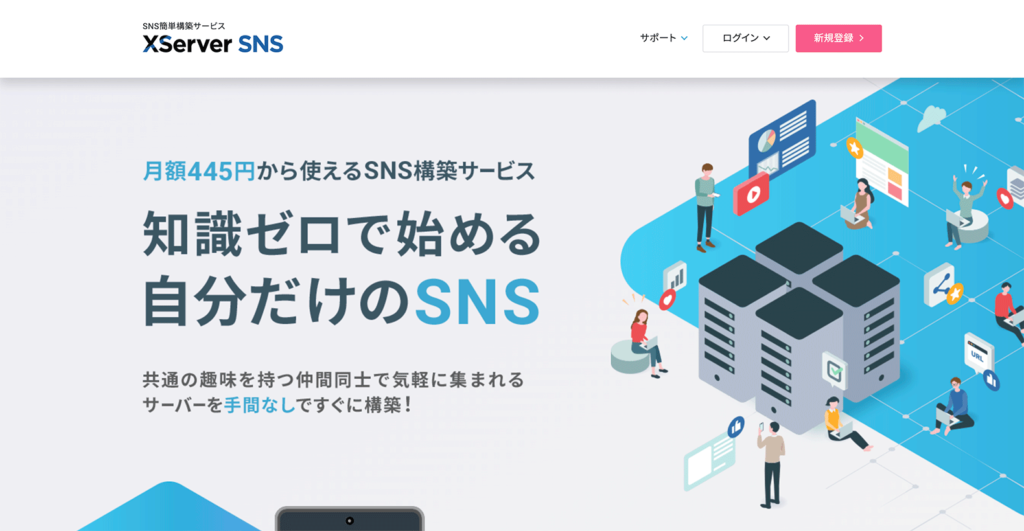
XServer SNSは、エックスサーバー株式会社が提供する、分散型SNSの運用に特化したレンタルサーバーサービスです。
分散型SNSの運営に必要な環境が事前に構築されており、特にMastodonやBlueskyのようなサーバーを専門的なサーバー知識がなくても簡単に立ち上げることができます。
もちろん、独自ドメインに対応しています。
公式サイトには豊富なサポート情報が用意されており、初心者でも安心して利用を開始できます。詳細については、公式サイトをご覧ください。
XServer SNSを使ったBlueskyのPDSの立て方
実際にXServer SNSを使ってBlueskyのPDSを立てる手順を解説します。
XServer SNSに申し込む
XServer SNSの契約がまだの方は以下の手順で申し込みができます。
公式サイトの「新規登録」をクリックしてください。
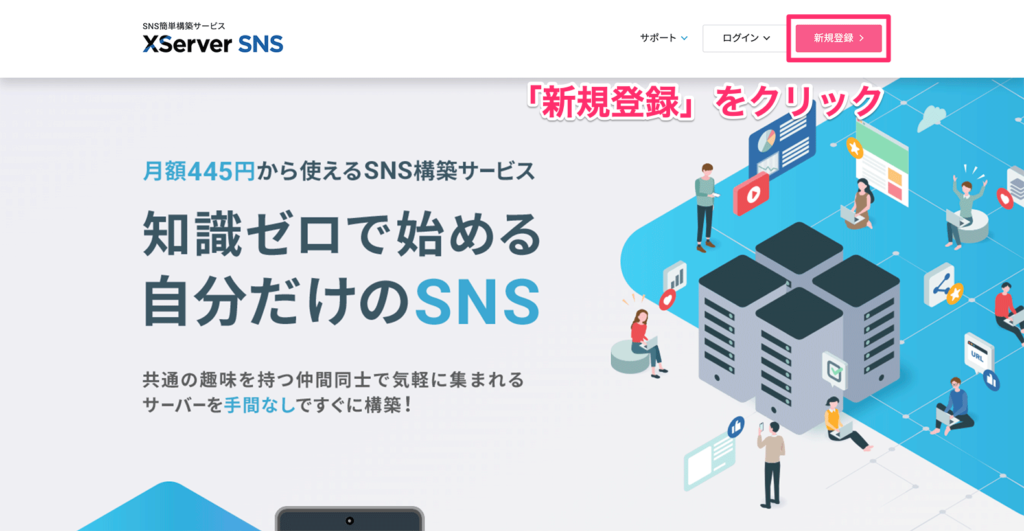
XServerアカウントの新規作成を行います。名前とメールアドレス、パスワードを設定してください。
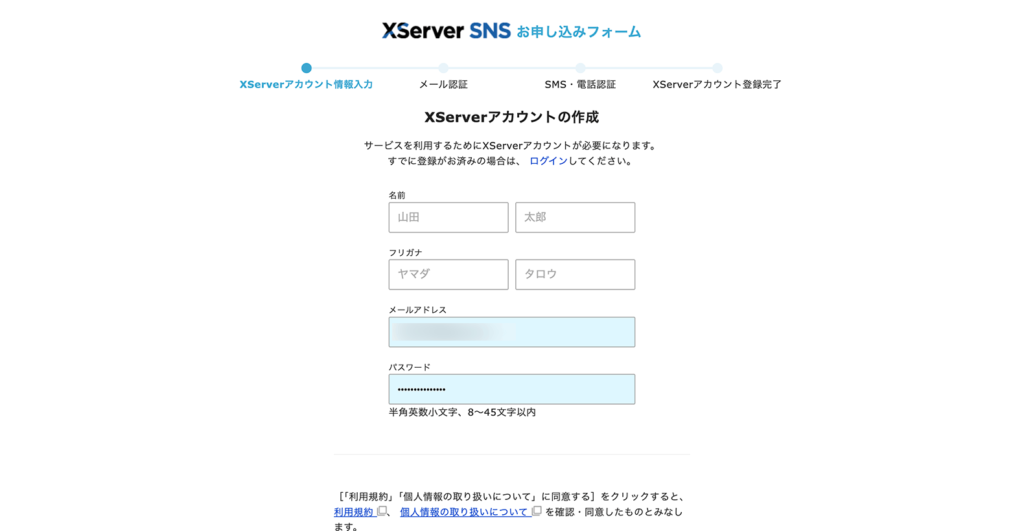
入力が完了したら、「認証コードを送る」をクリックしてください。
続いて、本人認証のために確認コードがメールで送られます。
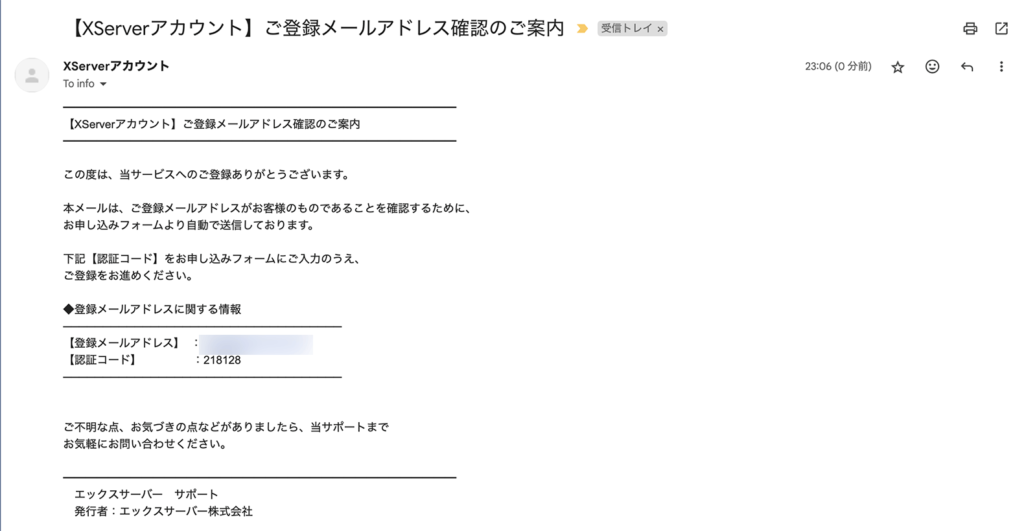
メールに記載された確認コードを入力して、「次へ進む」をクリックします。
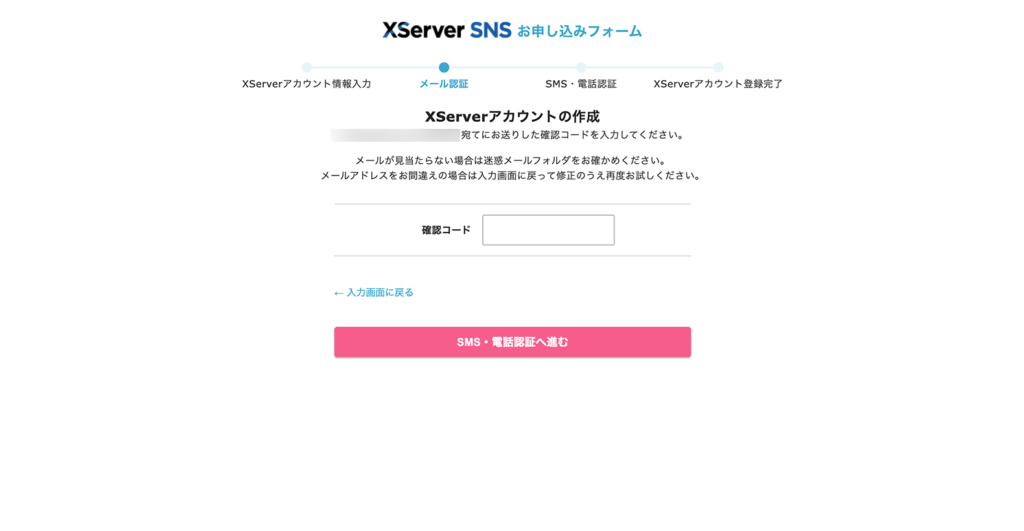
続いて、SMSもしくは電話認証を行ってください。「認証コードを取得する」をクリックします。
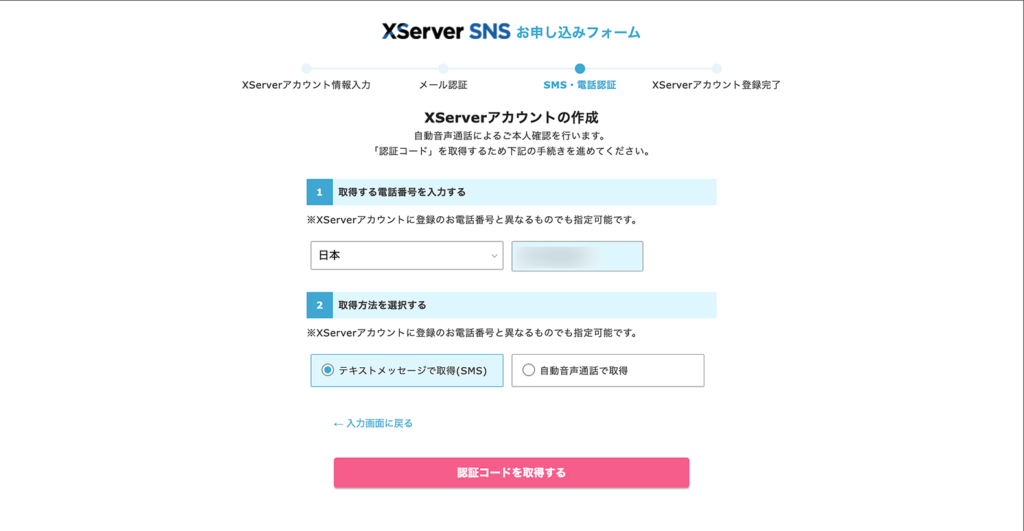
認証コードを入力して、「認証してXServerアカウントの登録を完了する」をクリックしてください。
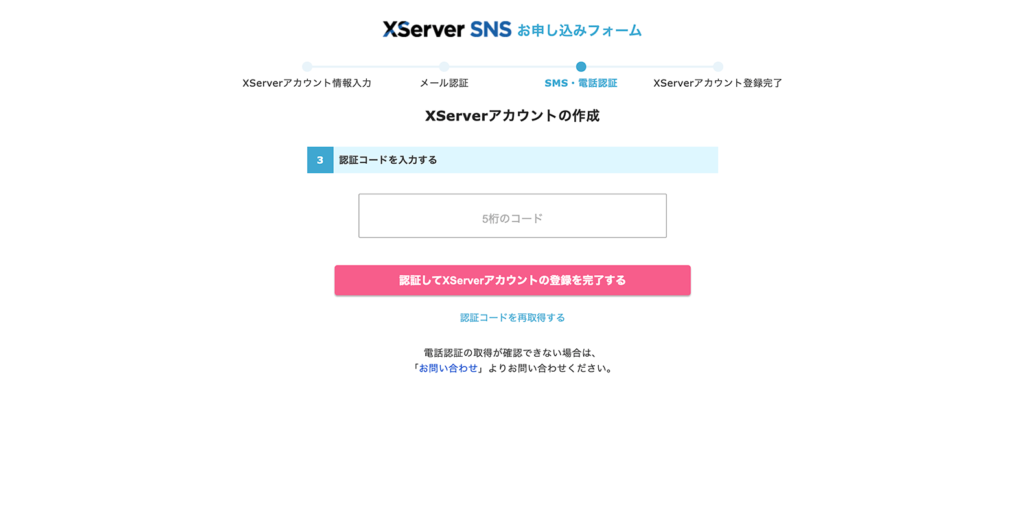
これでXServerアカウントの作成は完了です。
続いて申し込み内容の入力を行います。「サーバーの申し込みへ進む」をクリックしてください。
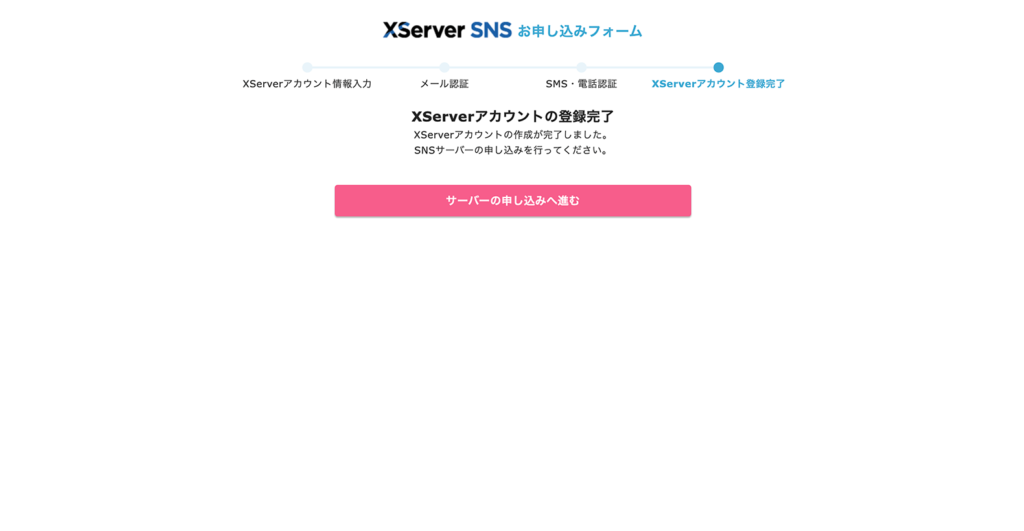
「利用するアプリ」は「Bluesky」を選択します。
独自ドメインで運用したい方は「サーバーのドメイン名」を「独自ドメイン」を選択してください。
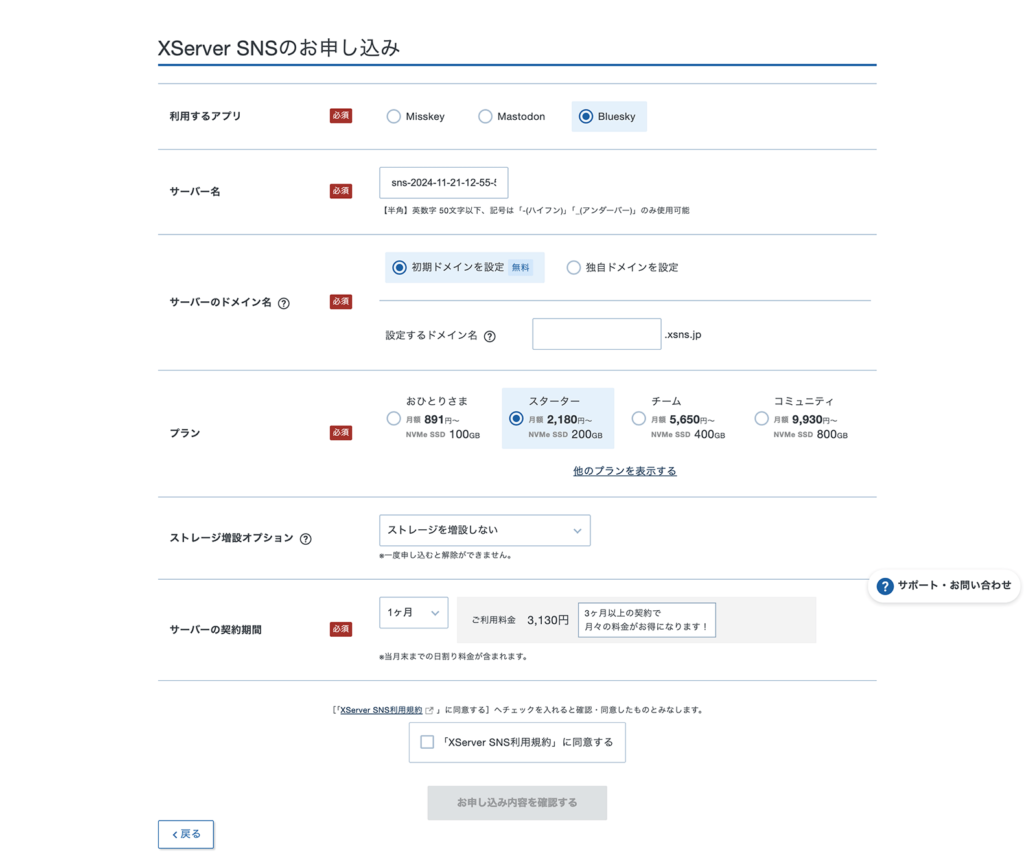
申し込み内容が入力できたら、「お申し込み内容を確認する」をクリックしてください。
申し込み内容の確認画面が表示されます。内容を確認して、「お支払いへ進む」をクリックします。
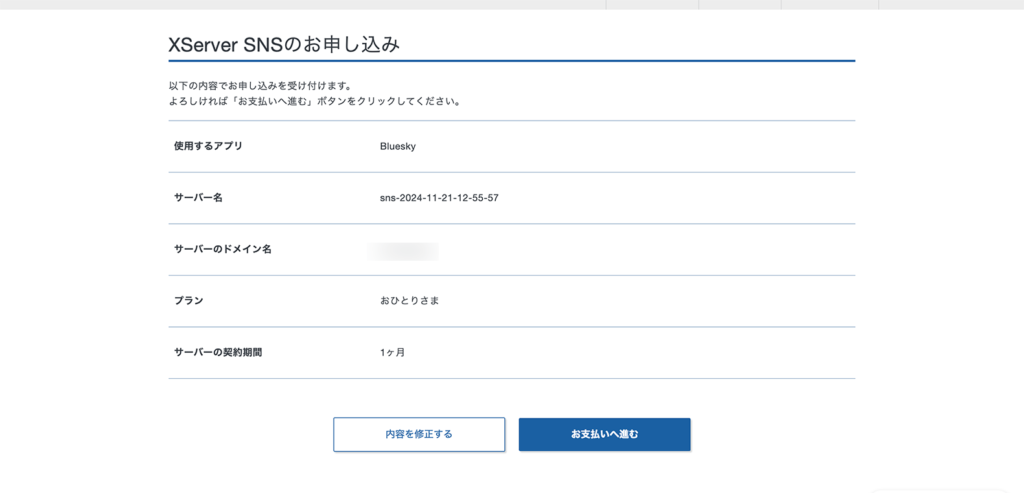
支払い方法を選択して、「決済画面へ進む」をクリックしてください。
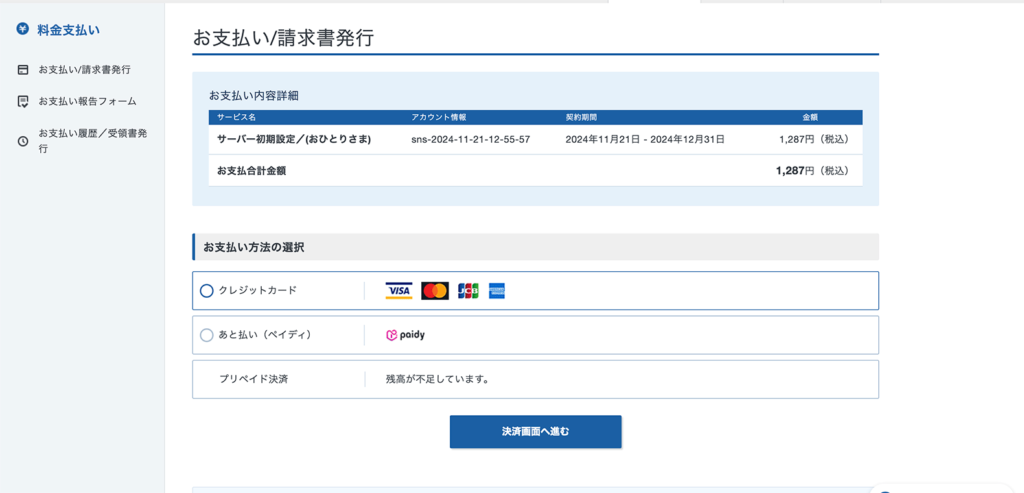
「クレジットカード」を選択した方は、カード情報を入力して、「確認画面へ進む」をクリックしてください。
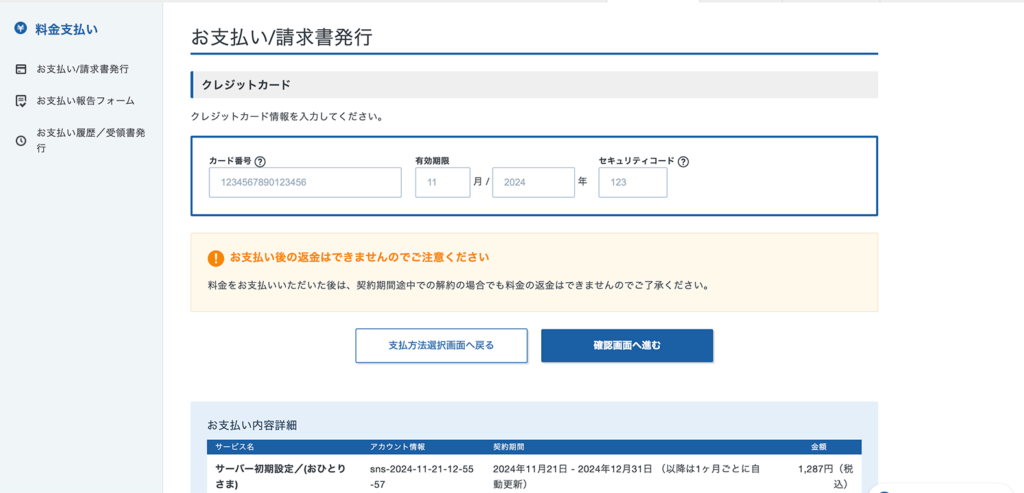
問題がなければ、「支払いをする」をクリックします。
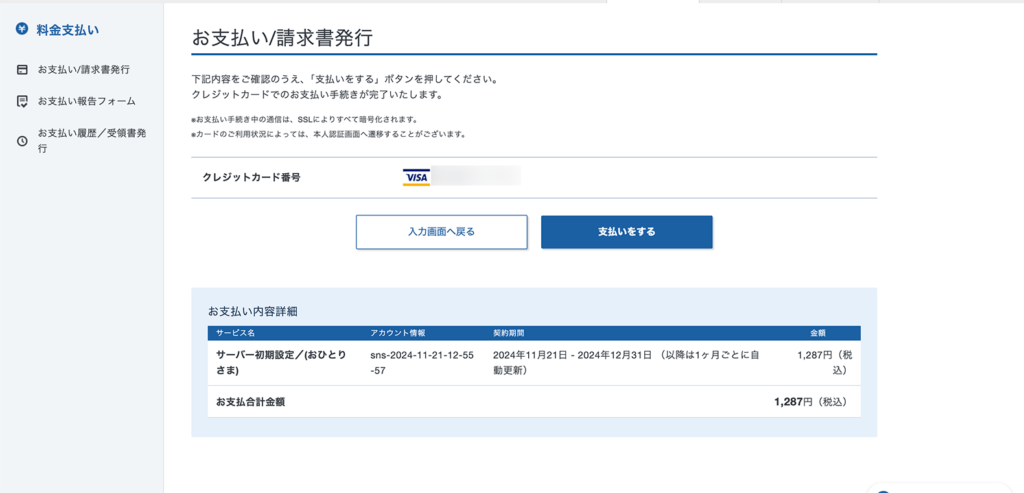
これでXServer SNSの申し込みは完了です。Blueskyサーバーが自動でセットアップされますので、しばらく待機しましょう。
Blueskyユーザーの追加
Blueskyサーバーのセットアップが完了したら、Blueskyを利用するユーザーを作成します。
ダッシュボードの「SNS管理」をクリックします。
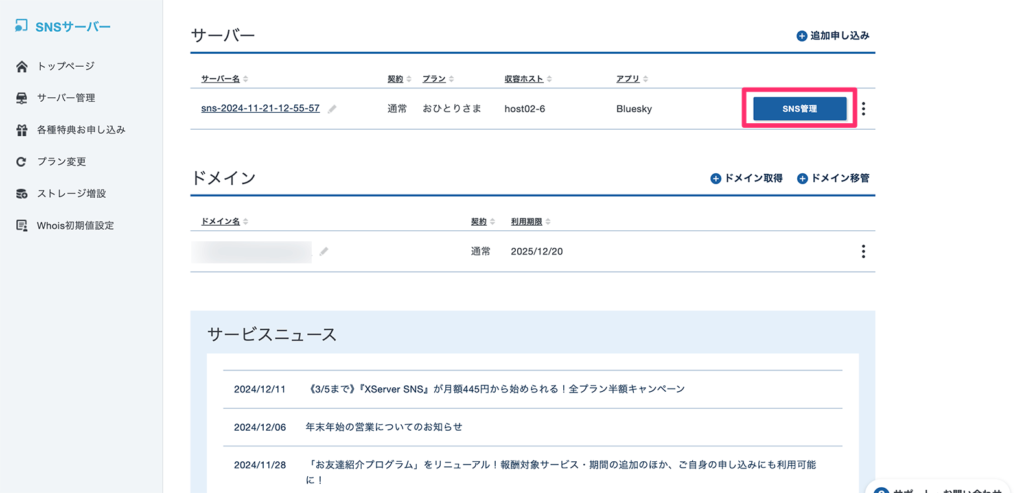
左のメニューから「ユーザー管理」をクリックし、「ユーザーを追加」をクリックします。
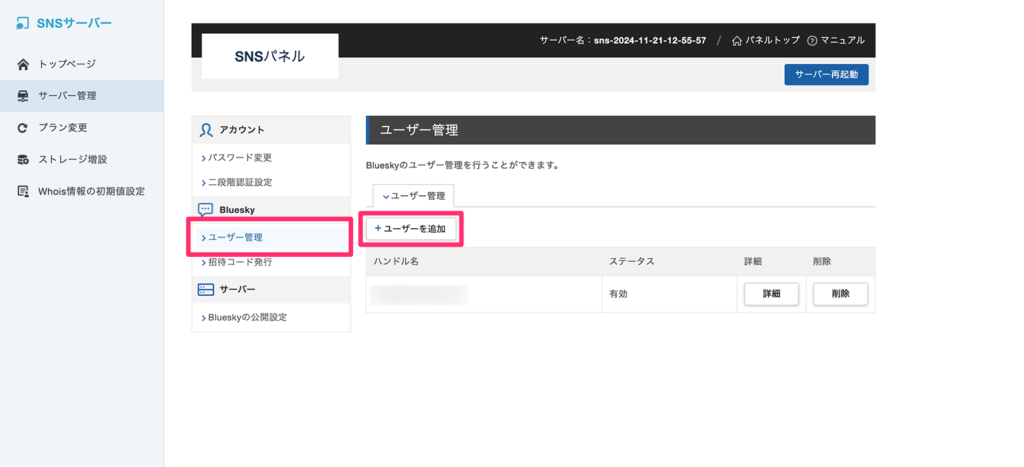
「ユーザー名」と「メールアドレス」を設定して、「確認画面へ進む」をクリックしてください。
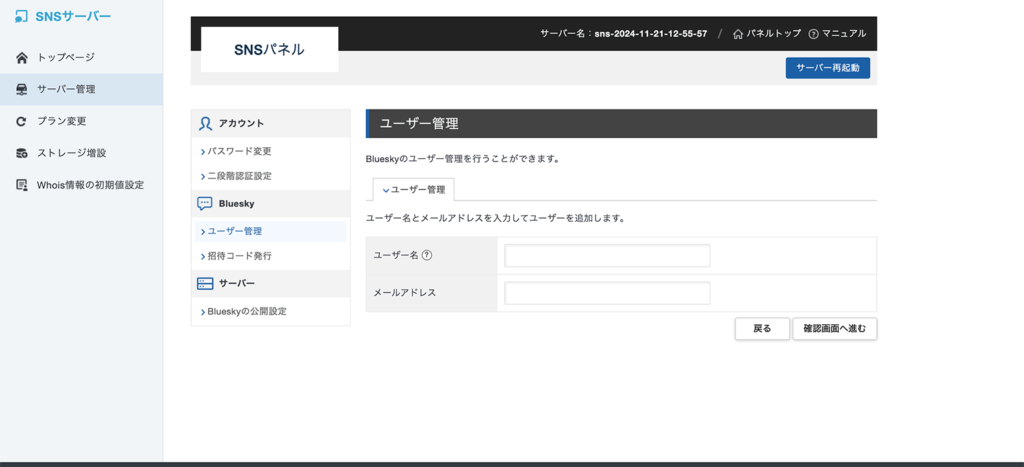
内容を確認して、「ユーザーを作成する」をクリックします。
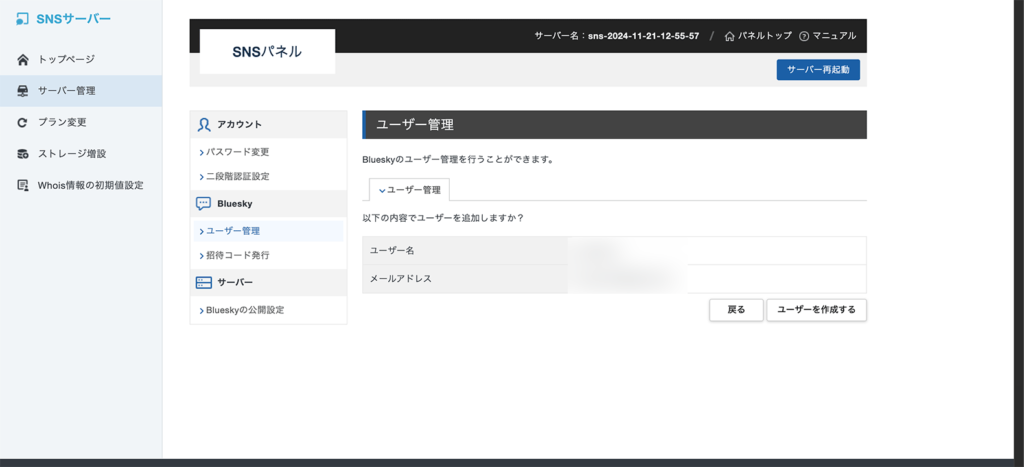
作成したユーザーのパスワードが表示されますので、忘れないようにどこかにメモしておきましょう。
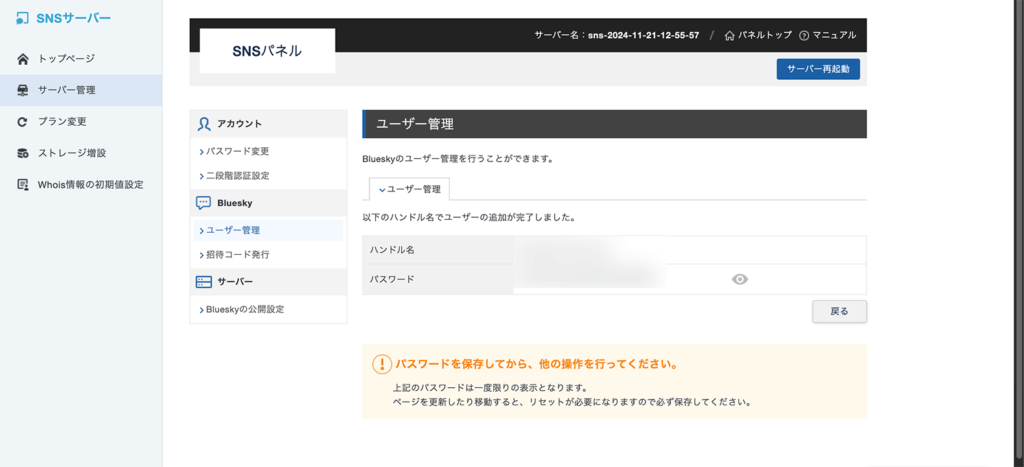
Blueskyにログイン
Webクライアントの「https://bsky.app/」にアクセスし、「サインイン」をクリックします。
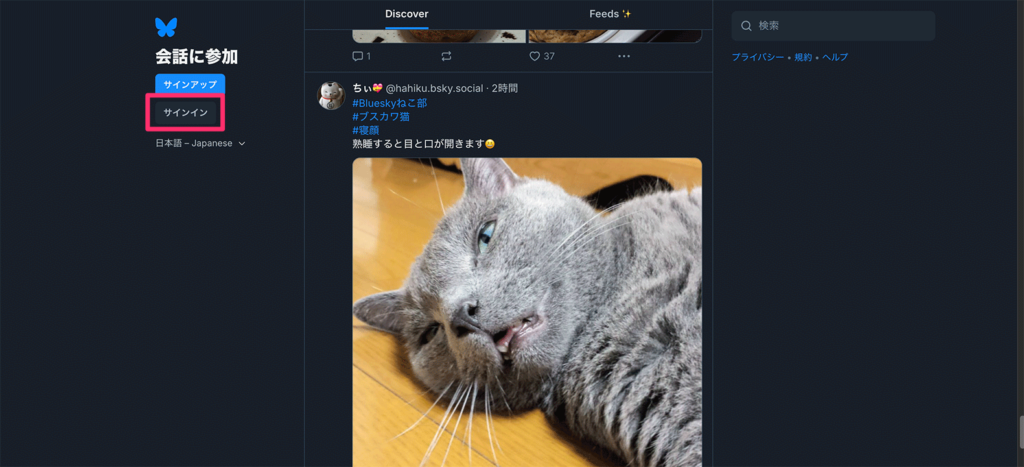
「ホスティングプロバイダー」をクリックしてください。
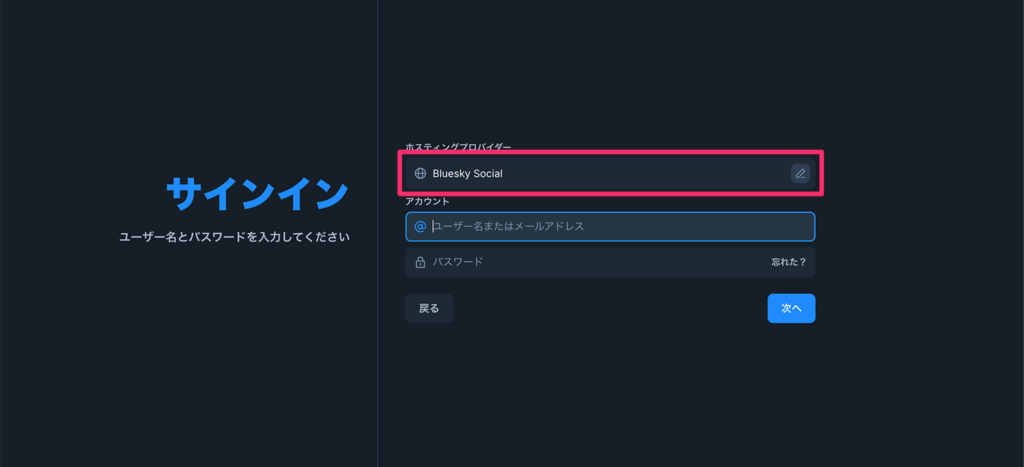
今回はPDSを立ててセルフホスティングしていますので、「カスタム」タブを選択し、「サーバーアドレス」にメール記載されている「ドメイン名」を入力し、「完了」ボタンをクリックしてください。
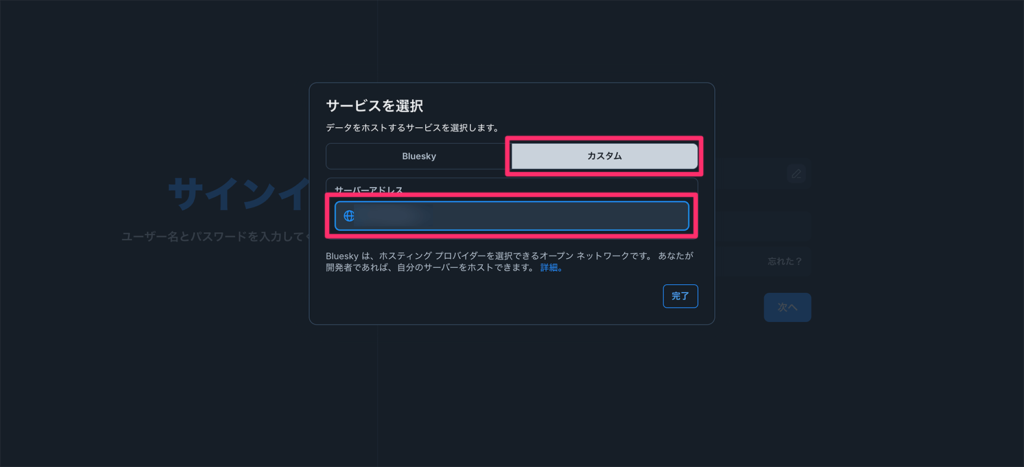
「アカウント」には先ほど作成したユーザーの情報を入力します。
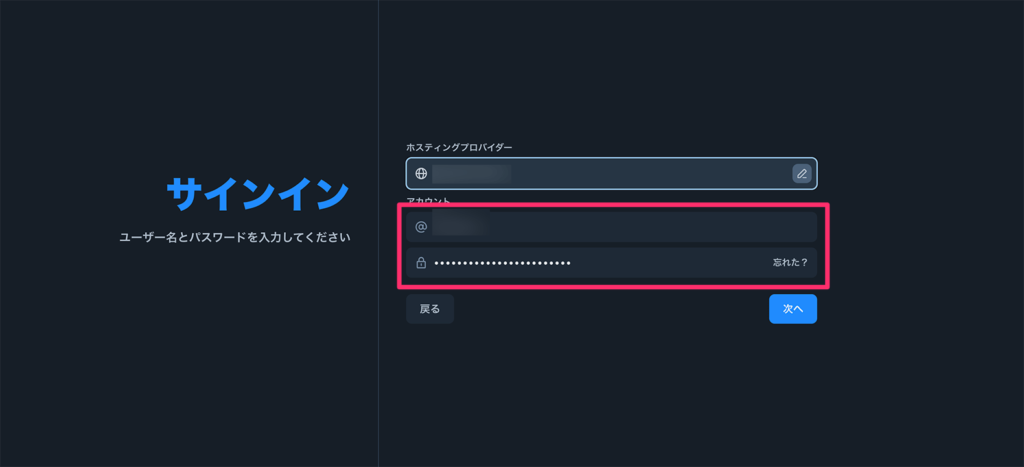
メールアドレスの確認を行います。「開始」をクリックしてください。
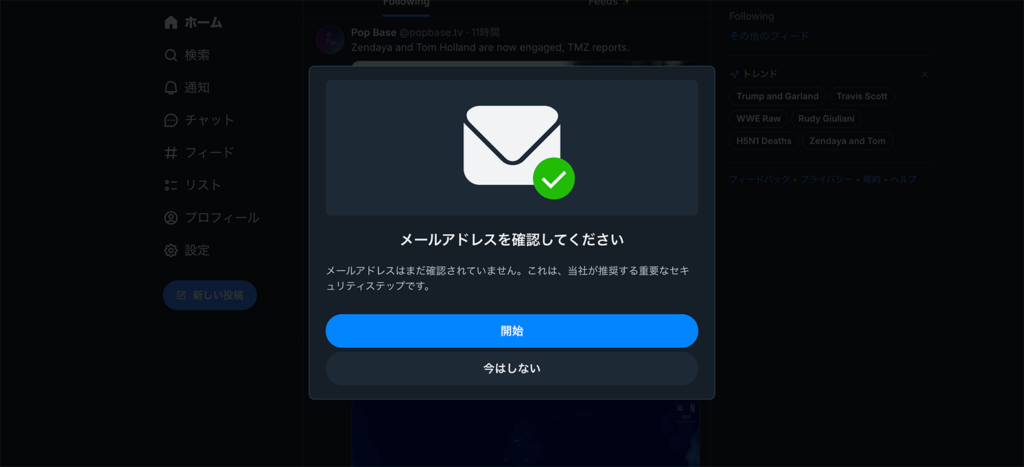
「確認のメールを送信」をクリックしてください。
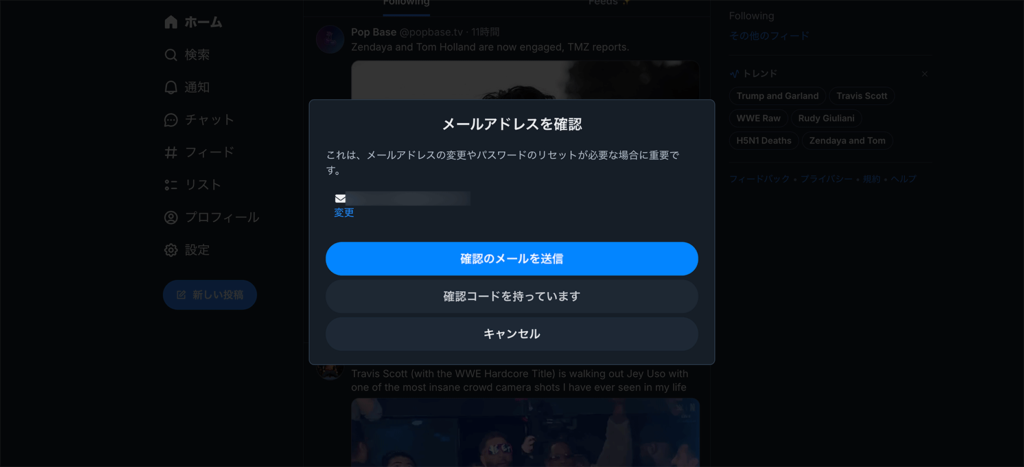
メールに届いた確認コードを入力して、「確認」をクリックします。
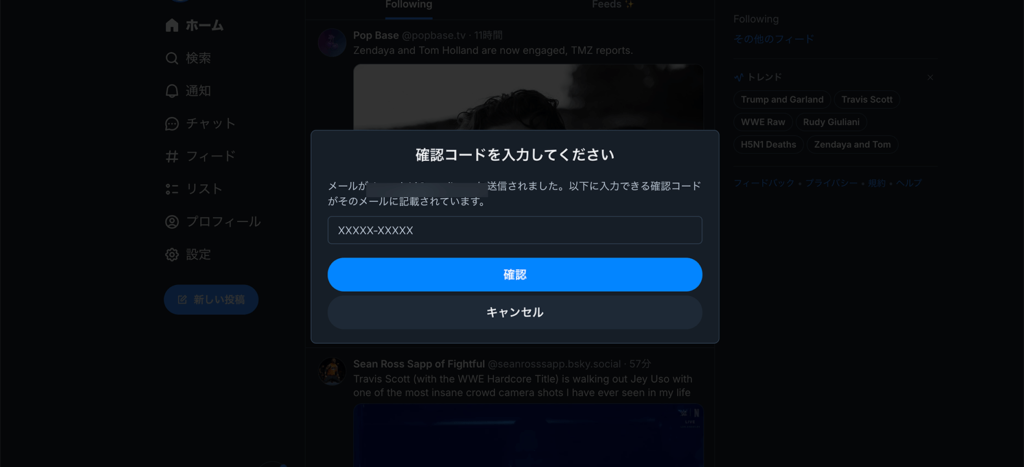
これでXServer SNSに立てたBlueskyにログインができました。
Blueskyの基本設定
現状ではデフォルトのBlueskyアカウントのままなので、基本的な設定を行いましょう。
プロフィール設定
まずはプロフィール設定を充実させましょう。左メニューの「プロフィール」→「プロフィールを編集」をクリックしてください。
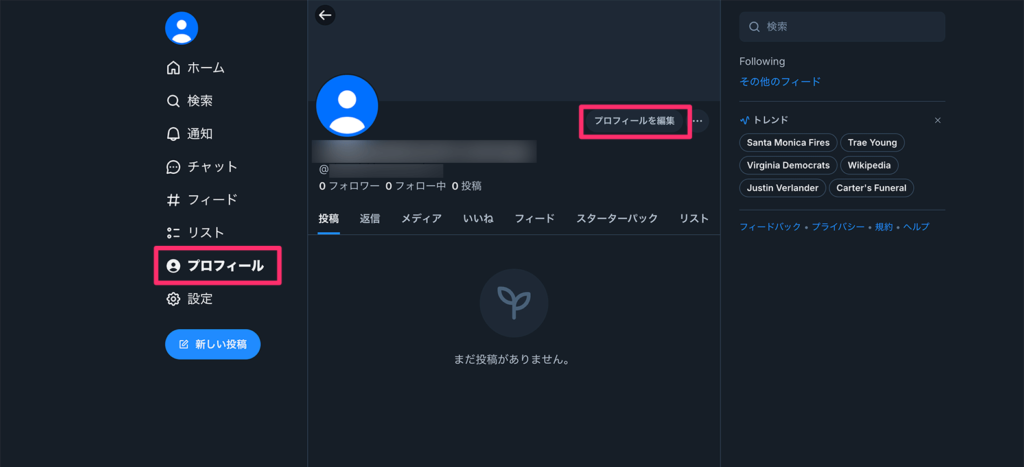
「表示名」は他のユーザーが自分を認識するために重要な情報です。「説明」は自己紹介文のように、他のユーザーに自分がどんな人物かを伝えることができます。
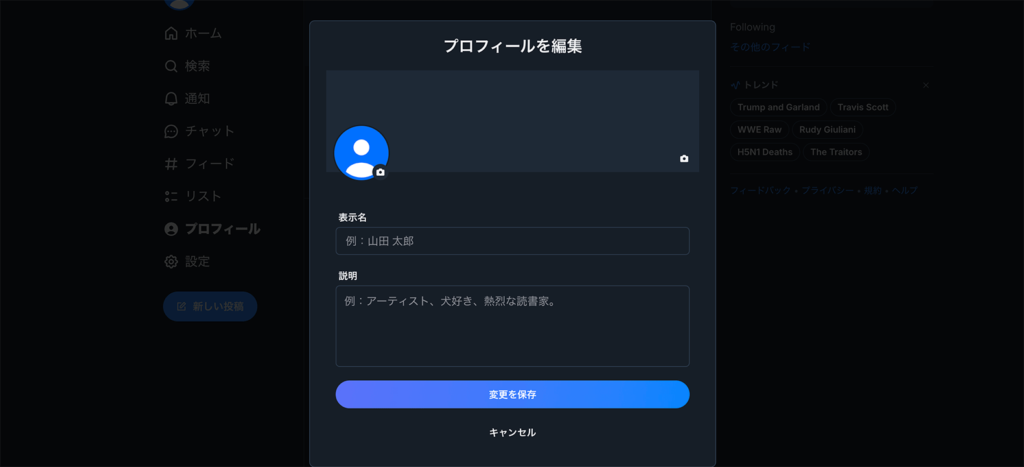
プロフィール画像やカバー写真を設定することで、より個性的なページが作れ、他のユーザーの目を引きます。
言語設定
XServer SNSで構築されたBlueskyサーバーは初期状態で日本語に設定されていると思いますが、他の言語に設定したい場合は「設定」→「言語」から設定可能です。
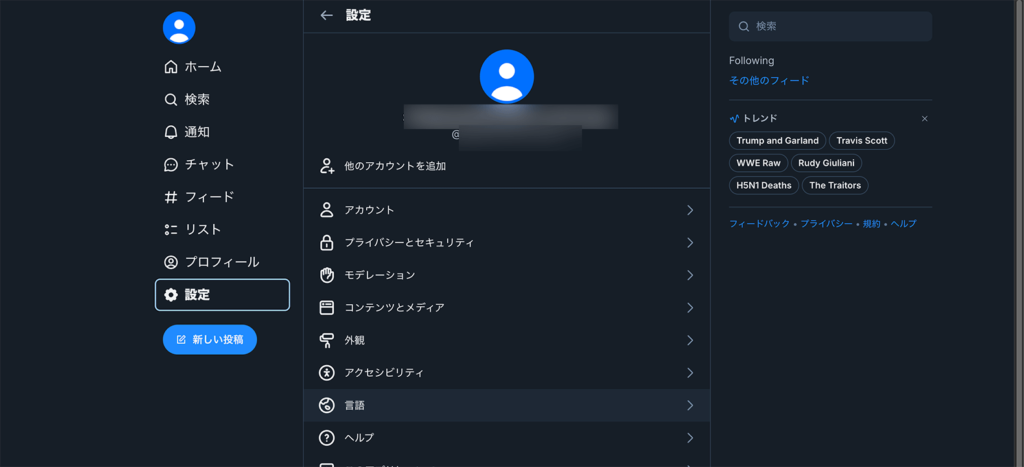
任意の言語に設定してください。
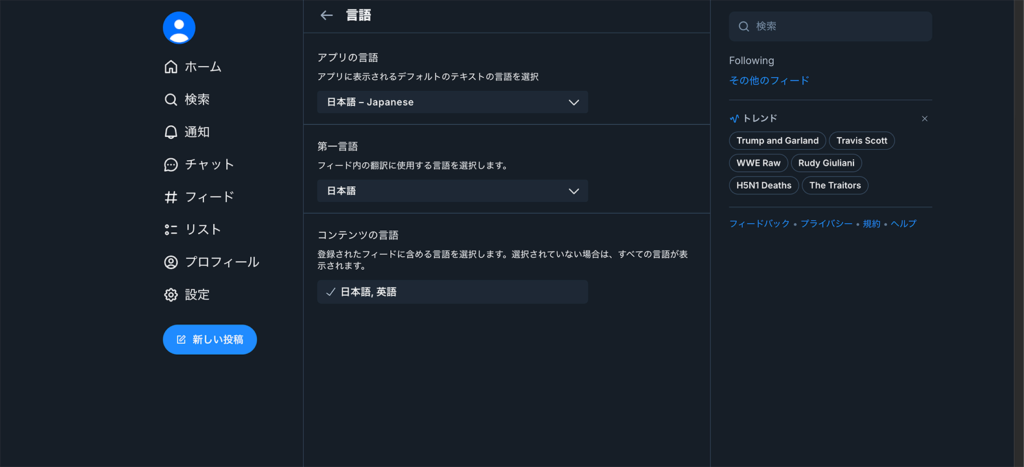
ホームの返信の表示・非表示設定
Blueskyでは初期状態ではメンションも含めてすべてタイムラインに表示されます。
フォローしている他のアカウントがリプライを繰り返し行うと、TLがメンションだらけになってしまうため、自分のタイムラインにメンションを表示させないようにすることができます。
「設定」→「コンテンツとメディア」をクリックします。
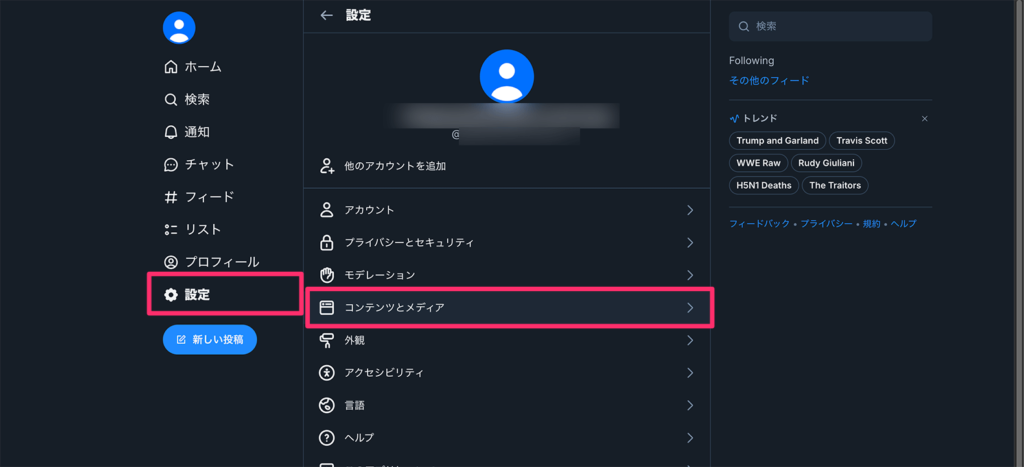
「Followingフィードの設定」をクリックします。
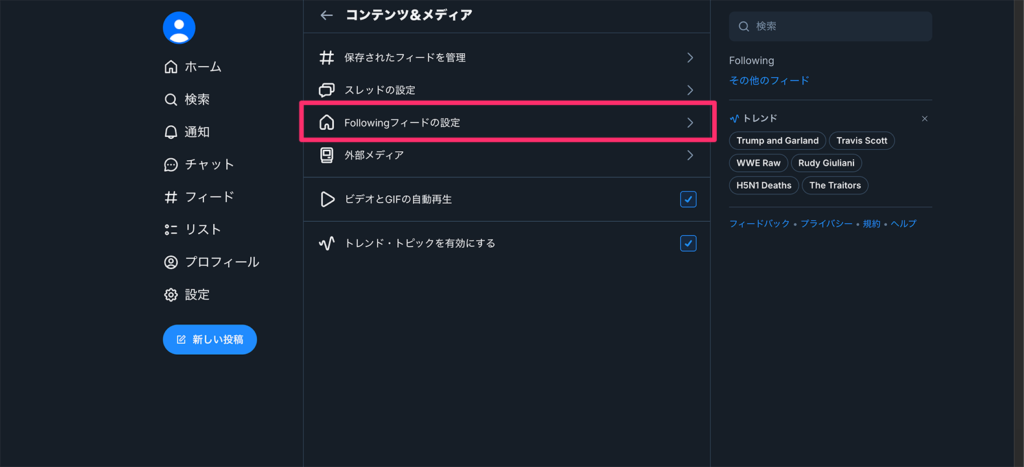
「返信を表示」のチェックを外します。
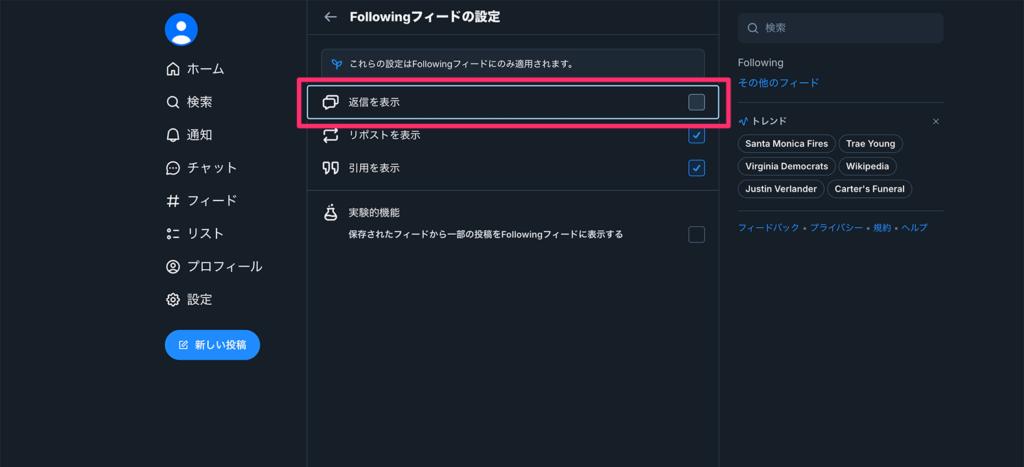
モデレーション設定
「モデレーション」とは特定のワードやタグをミュートしたり、アカウントをブロックすることでタイムラインの風紀を保つ機能です。
中でも「モデレーションリスト」は迷惑ユーザーのリストを作成し公開することができる便利な機能で、他のユーザーが作成したモデレーションリストを登録することで、一括で迷惑アカウントをミュート/ブロックすることができます。
「設定」→「モデレーション」から設定することができますので、迷惑なユーザーがいたり、不適切なPOSTで溢れてきたなと思ったら設定してみてください。

Blueskyの基本的な使い方
Blueskyの基本設定が終わったら、使い方について簡単に説明します。
ポストする
Blueskyの最も基本的な機能が「ポスト」です。
「新しい投稿」をクリックすると、投稿内容を入力するダイアログが表示されます。
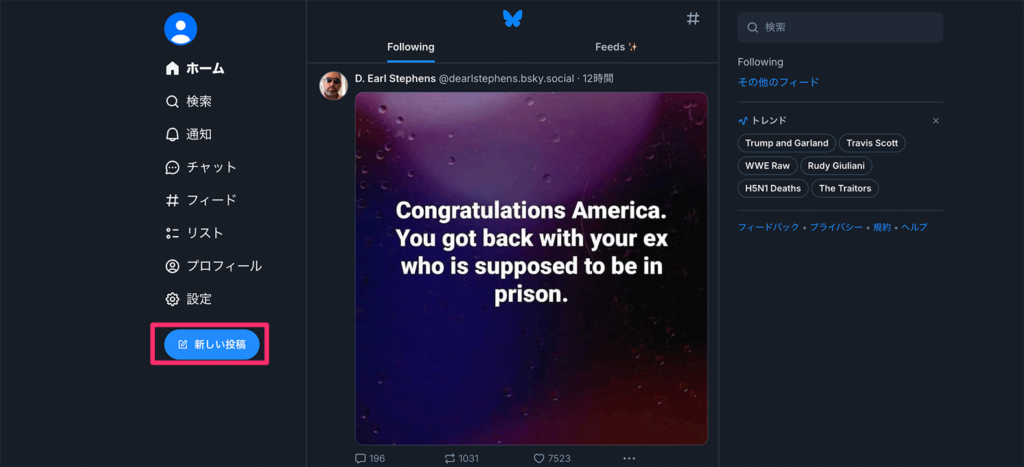
投稿内容を入力し、「投稿」ボタンをクリックすると、自分のタイムラインに投稿されます。投稿にはテキストだけでなく、画像やリンクを添付することも可能です。
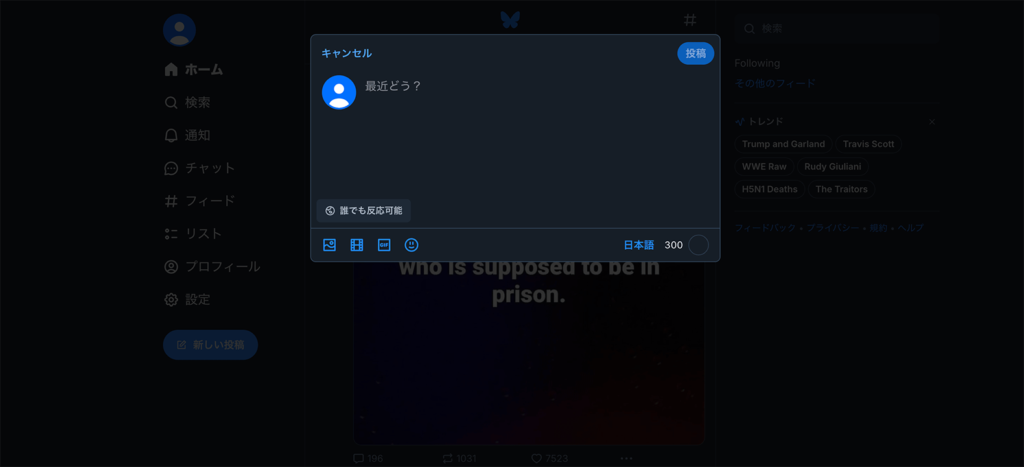
また、公開範囲の設定を調整することで、特定のユーザーだけに投稿を見せることもできます。
リポストする
リポストは、他のユーザーの投稿を自分のタイムラインに再投稿する機能です。
気に入ったポストがあれば、リポストアイコン→「リポスト」をクリックすることリポストすることができます。
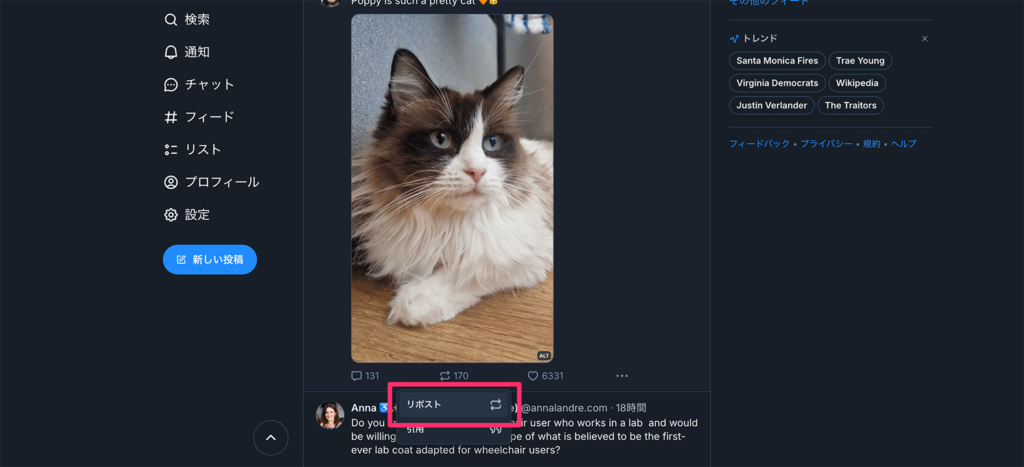
引用
引用機能を使うと、他のユーザーの投稿を自分の意見やコメントを添えてシェアすることができます。投稿内容に対して自分の考えを伝えたい場合に便利で、会話を発展させるきっかけにもなります。
引用を行う際には、オリジナルの投稿が自動的にリンクされるため、元の投稿者も明確になります。
ポストがあれば、リポストアイコン→「リポスト」をクリックすることリポストすることができます。
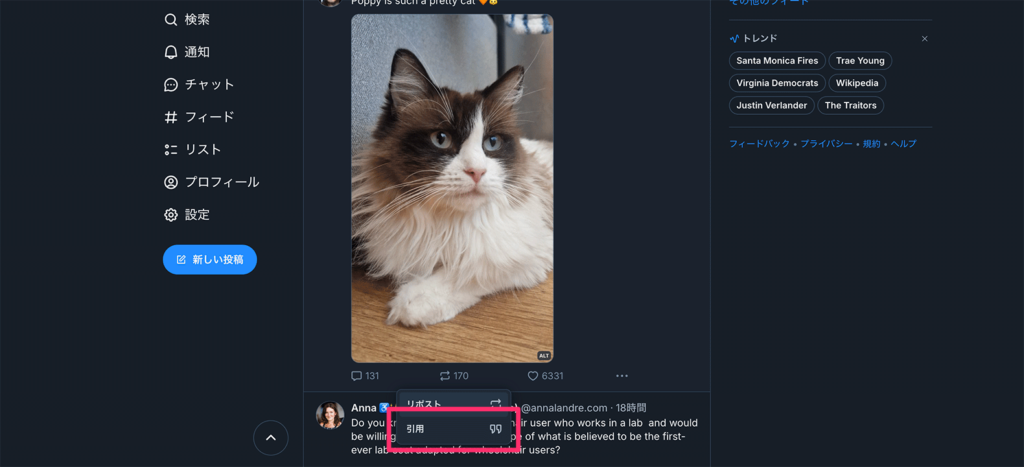
フィード
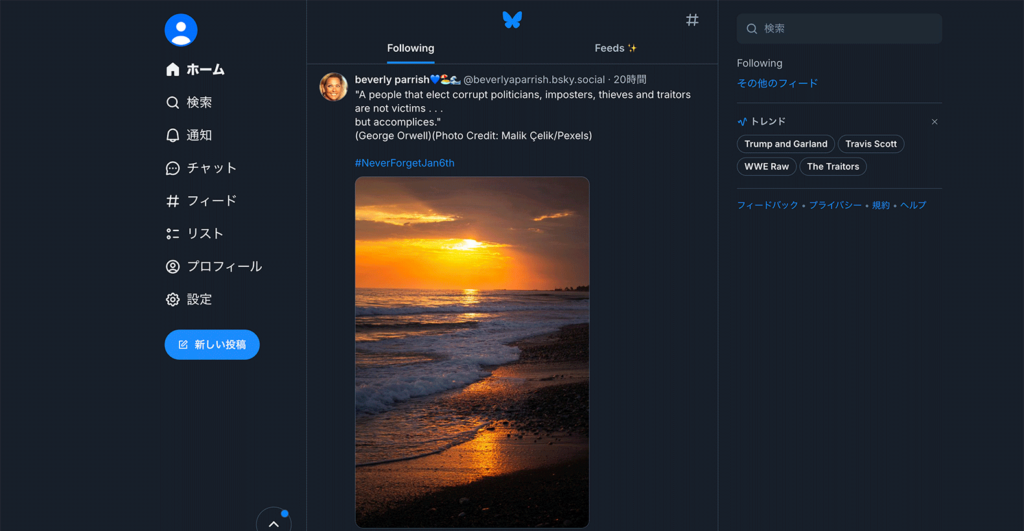
フィードとは、自分がフォローしているユーザーの投稿や、自分に関連する情報が流れてくるタイムラインのことを指します。
Blueskyでは、フィードのカスタマイズが可能で、特定のユーザーやキーワードをミュートしたり、優先的に表示させたりする設定が用意されています。
DM機能
Blueskyにはダイレクトメッセージ(DM)機能も備わっており、他のユーザーとプライベートにやり取りすることが可能です。
DMは他のSNSと同様に、テキストメッセージの送信に加えて画像やリンクの共有もできます。特定のトピックについて他のユーザーと深く議論したい場合や、プライベートな相談をしたい場合に活用できます。
XServer SNSに立てたBlueskyサーバーの管理方法
XServer SNSに立てたBlueskyサーバーの管理方法を解説します。
ユーザーを招待する
XServer SNSに立てたBlueskyのPDSに他のユーザーを招待する場合は、「SNSパネル」の「招待コード発行」から招待コードを発行することができます。
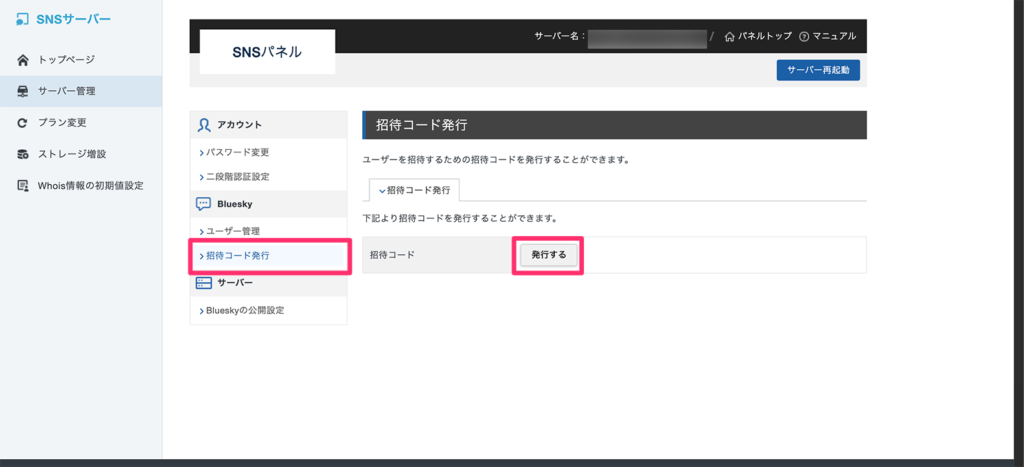
この招待コードを招待したい方に送信してください。
招待された方はBlueskyのWebクライアント「https://bsky.app/」にアクセスし、「サインアップ」をクリックします。
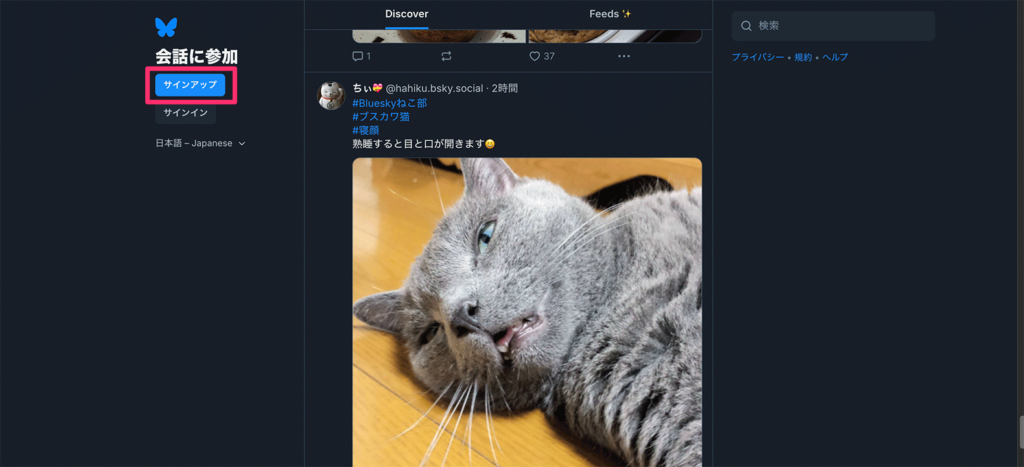
「ホスティングプロバイダー」の「カスタム」にPDSのドメインを入力します。
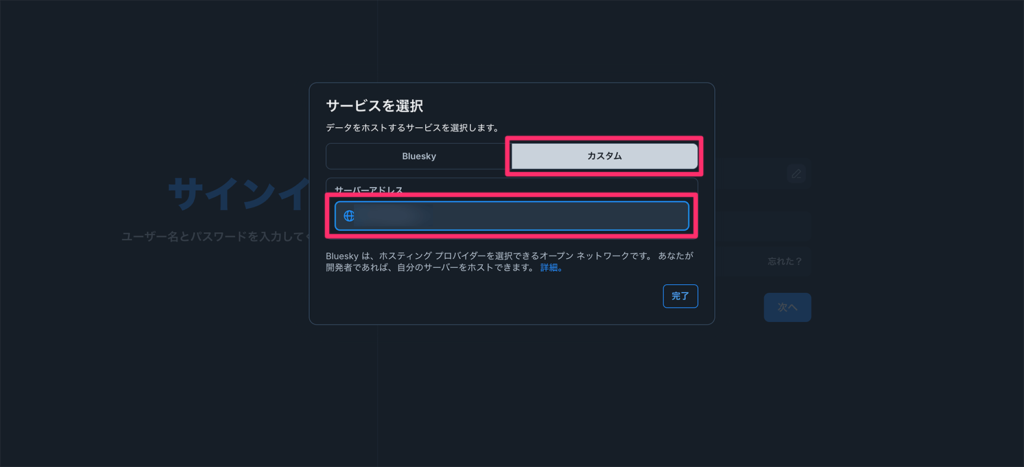
アカウント作成画面で受け取った招待コードを入力してください。
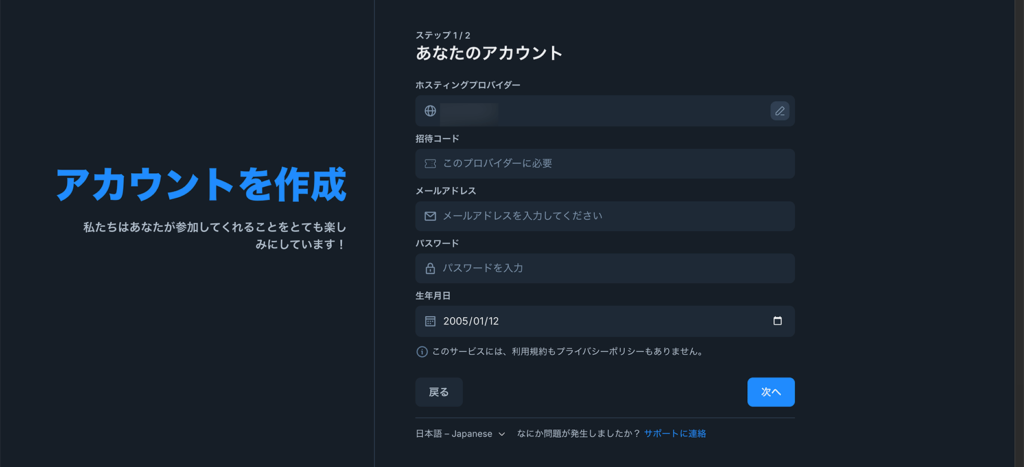
あとは画面の案内にそってアカウント登録をします。
ユーザーを追加する
招待コードを使用せずに管理者側でユーザーを追加することもできます。
「SNSパネル」から「ユーザー管理」→「ユーザー追加」をクリックしてください。
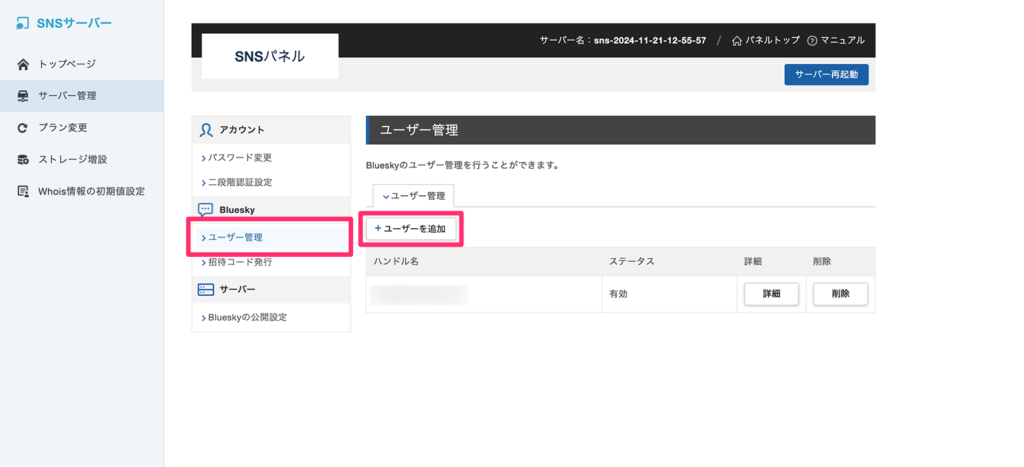
「ユーザー名」と「メールアドレス」を設定して、「確認画面へ進む」をクリックしてください。
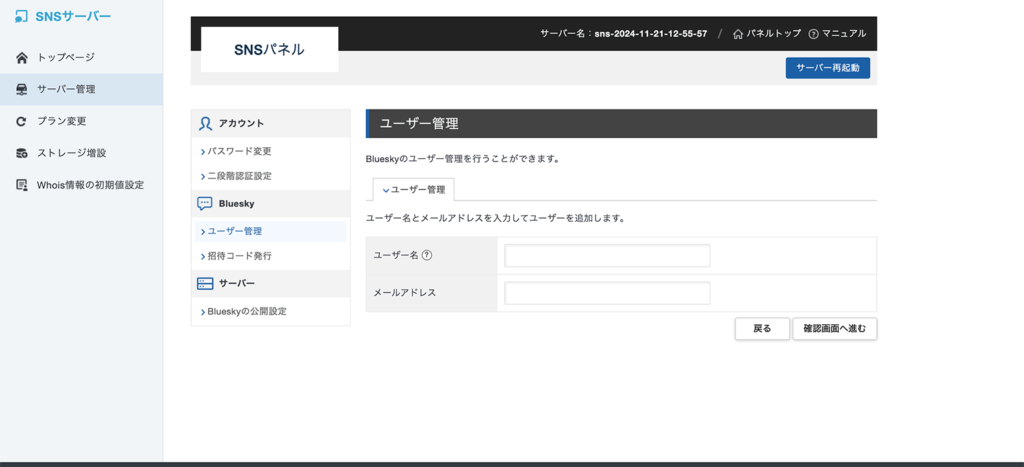
内容を確認して、「ユーザーを作成する」をクリックします。
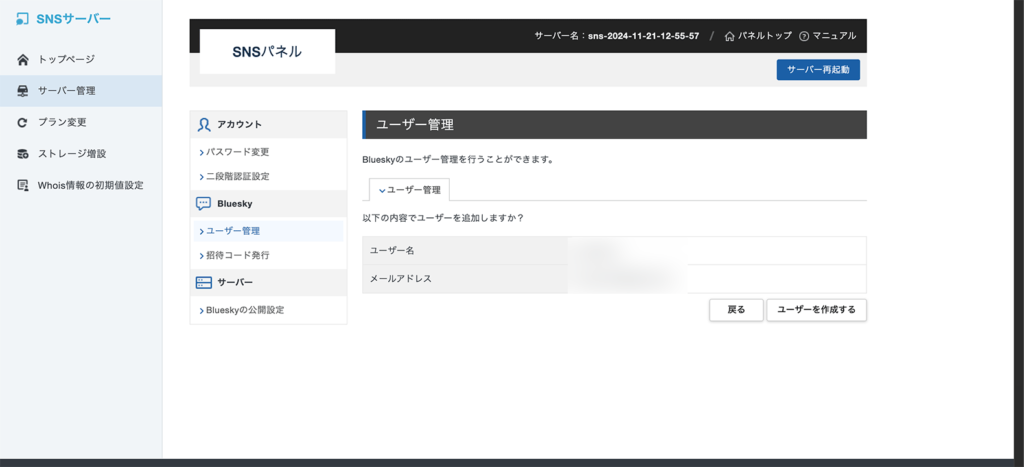
作成したユーザーのパスワードが表示されますので、忘れないようにどこかにメモしておきましょう。
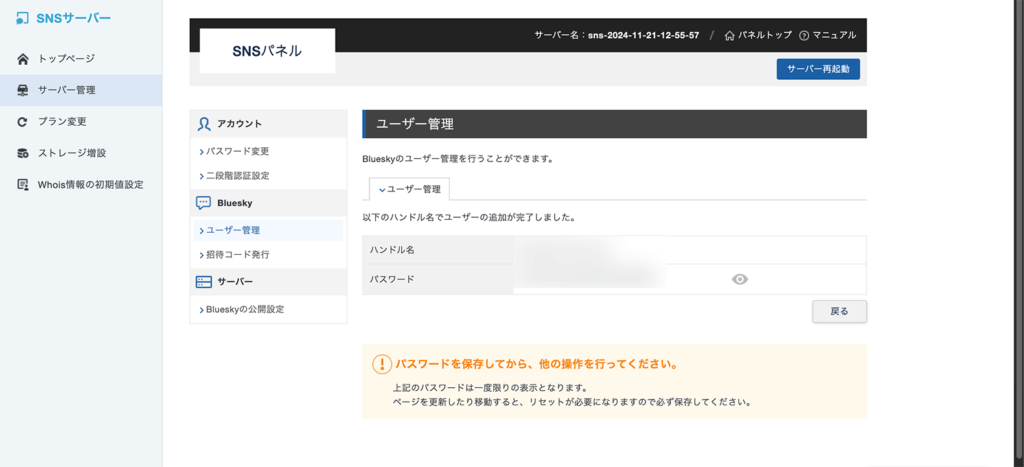
パスワードをリセットする
ユーザーのログインパスワードを忘れてしまった場合は、管理画面から再設定することができます。
「ユーザー管理」からパスワードをリセットしたいユーザーの「ユーザー詳細」をクリックします。
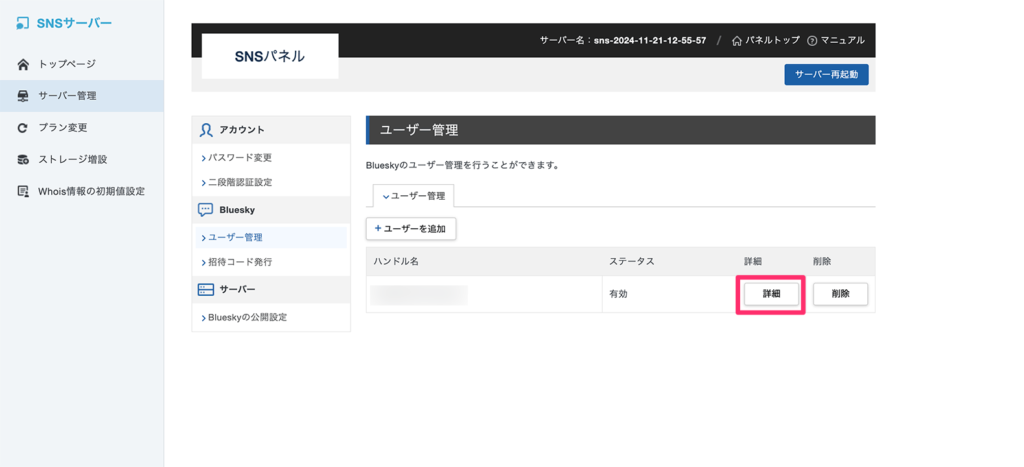
パスワード欄の「リセットする」をクリックしてください。
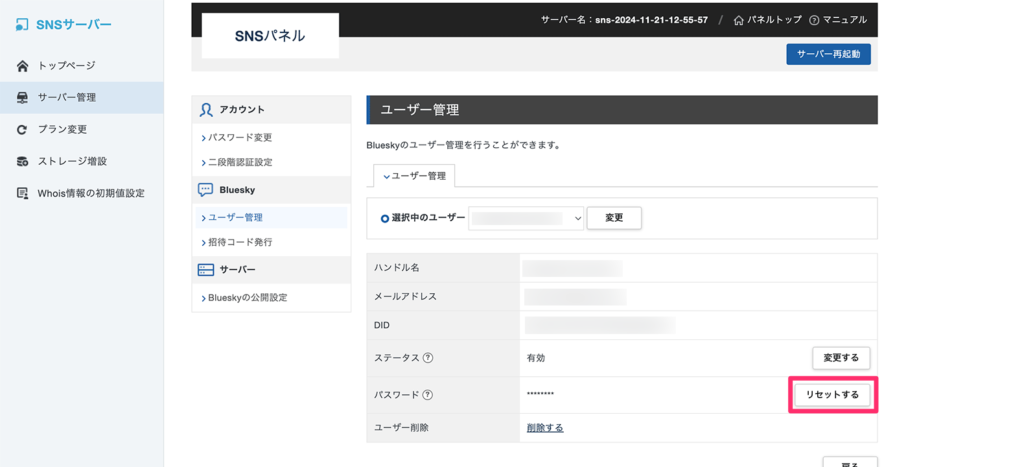
確認画面が表示されるので、「パスワードをリセットする」をクリックしてください。
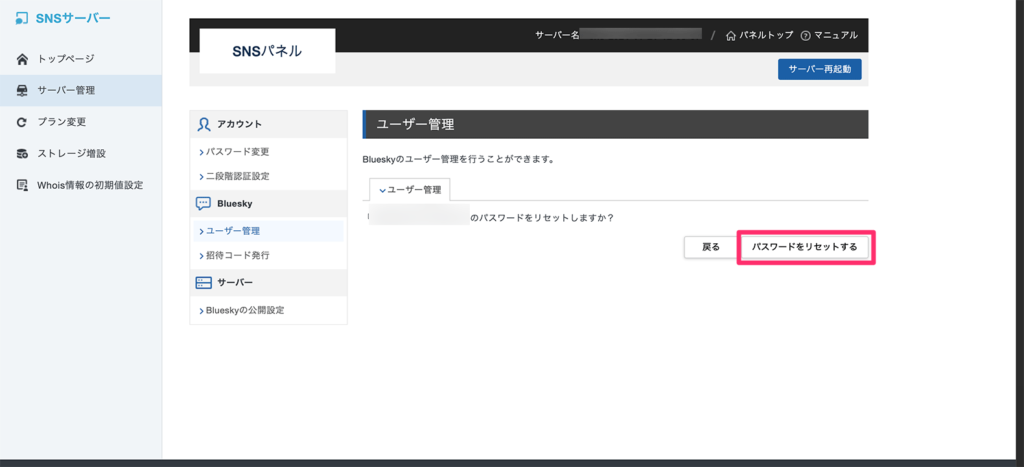
新しいパスワードが表示されるので、忘れないようにどこかにメモしておきましょう。
ユーザーを削除する
ユーザーを削除する場合も「ユーザー管理」から行います。削除したいユーザーの「削除」をクリックしましょう。
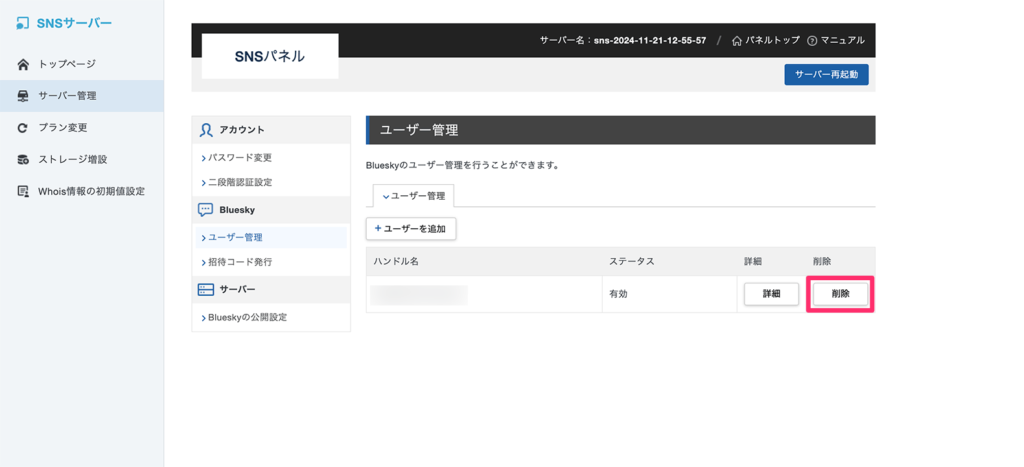
BlueskyのPDSに関するよくある質問
XServer SNSとXServer VPSの違いは?
XServer SNSとXServer VPSは、どちらもエックスサーバー株式会社が提供するサービスですが、利用目的や特徴が異なります。
XServer SNSは、MastodonやBlueskyのような分散型SNSの運営に特化したサービスです。
SNS運営に必要なソフトウェアや設定が事前に構築されているため、専門的な知識がなくても簡単にサーバーを立ち上げられます。
ただ、SSH接続ができなかったり、Blueskyを使わなくなった場合に他のアプリケーションを再インストールすることはできません。
一方、XServer VPSは仮想専用サーバーを提供するサービスで、専門的な知識が必要になりますが、SSH接続ができる分、細かいサーバーのカスタマイズができたり、Blueskyを使わなくなった場合に、他のアプリケーションやOSを再インストールして使うことができます。
まとめ
BlueskyのPDSをXServer SNSを使って構築する方法を紹介しました。
Blueskyは分散型SNSとして、個人がデータを管理しながら柔軟に運営できる点が大きな魅力です。その基盤となるATプロトコルを活用し、自由度の高いSNS体験を提供しています。
XServer SNSを利用することで、技術的なハードルを下げ、初心者でも簡単にサーバー構築を始められる環境が整っています。
本記事では、サーバー申し込みからBlueskyの基本設定、さらに運営のコツや管理方法について詳しく解説しました。
BlueskyのPDS運営を通じて、コミュニティの輪を広げたり、自分だけの特別なSNS空間を作ることができる楽しさをぜひ体験してみてください。
分からないことがあれば公式ドキュメントやコミュニティフォーラムも活用してみましょう。今回の記事が、あなたのBluesky運営の第一歩をサポートする参考になれば幸いです。


